Soru
Sorun: Windows'ta Görünmeyen SD Kart nasıl düzeltilir?
Merhaba. SD Kartı Olympus fotoğraf makinemden az önce çıkardım ve bilgisayarımın kart okuyucusuna taktım ama, normalde "Dosyaları görüntülemek için cihazı aç"ı tıkladığım olağan "Otomatik Kullan" bildirimini görüntülemek yerine Hiçbir şey. Ne olmuş olabilir ki? Bellek kartını Bilgisayarım'da Çıkarılabilir Depolama Birimi Olan Aygıtlar'ın yanında göremiyorum. SD kartım neden görünmüyor ve nasıl düzeltilir?
Çözülmüş Cevap
SD Kartlar[1] çoğunlukla taşınabilir cihazlarda kullanılan son derece popüler hafıza kartlarıdır. Telefon, kamera veya başka bir bilgisayar olsun - SD kartlar, aralarında dosya aktarmak için kullanılabilir. Ayrıca bu hafıza kartları cihazın dahili hafıza kapasitesini artırmak için de kullanılabiliyor ve bu da son derece kullanışlı bir seçenek.
Ancak karttan dosya aktarmak istediğiniz cihaz SD kartı tanımayabilir ve hiçbir bildirim göstermeyebilir. Bu gibi durumlarda, bu yöntem her zaman işe yaramasa da, kullanıcılar kartı çıkarıp tekrar kart okuyucuya takma eğilimindedir.
SD Kart Bilgisayarımda/Bu Bilgisayarda görünmüyorsa[2] klasörünüz yoksa, hafıza kartınızı tanımlarken bir sorun olduğu anlamına gelir. Sonuç olarak, dosyaları karttan/karta taşımak imkansız hale gelir. Ancak, hatalı olduğunu düşünerek biçimlendirmek için acele etmemelisiniz - içinde depolanan tüm dosyalarınızı kaybedersiniz! Bunun yerine uzmanlarımız tarafından detaylı olarak açıklanan bu kolay yöntemleri deneyin.

Windows'ta Görünmeyen SD Kart Nasıl Düzeltilir?
Hasarlı sistemi onarmak için lisanslı sürümünü satın almalısınız. yeniden görüntü yeniden görüntü.
Bu hatayla karşılaşmanızın çeşitli nedenleri olabilir, bu nedenle aşağıda Windows'ta Görünmeyen SD Kartı düzeltmenize yardımcı olabilecek birkaç teknik bulacaksınız. Ek olarak, hiçbir manuel tekniğin size olumlu sonuçlar getirmemesi durumunda otomatik bir çözüm de sağladık.
Teknik 1. Hafıza kartınızın kilit anahtarının “Kilidi Aç” konumunda olduğundan emin olun.
Hasarlı sistemi onarmak için lisanslı sürümünü satın almalısınız. yeniden görüntü yeniden görüntü.
- Mümkünse, SD Kartı aracılığıyla çıkarın. Güvenli Kaldırma aracı (Windows görev çubuğunda bulabilirsiniz - simgesi, yeşil bir daire içinde beyaz bir onay işareti bulunan USB fişine benzer). SD Kartı burada bulun, sağ tıklayın ve seçin Çıkar. Görünmüyorsa, sadece SD Kartı çıkarın.
- Şimdi, SD Kartınıza bakın. Aslında, yanına bakın - bir mini anahtar görmelisiniz. içinde olduğundan emin olun Kilidini aç konum. Değilse, doğru konuma itin.
- SD Kartı bilgisayarınıza tekrar takmayı deneyin.
Teknik 2. SD Kartı ve okuyucuyu temizleyin
Hasarlı sistemi onarmak için lisanslı sürümünü satın almalısınız. yeniden görüntü yeniden görüntü.
Bazen, kart ve kart okuyucu arasındaki kötü temas nedeniyle bilgisayar SD kartı tanımlayamayabilir. Her ikisini de temizleyerek sorunu çözmeyi deneyebilirsiniz. Kuru bir bez kullanın veya üzerlerindeki tozu temizlemek için kuvvetlice üfleyin ve ardından kartı tekrar takın. Bilgisayarın şimdi tanıyıp tanımadığını kontrol edin.
Teknik 3. Yazma Politikasını Değiştir
Hasarlı sistemi onarmak için lisanslı sürümünü satın almalısınız. yeniden görüntü yeniden görüntü.
- aşağı bastırmak Windows tuşu ve r.
- İçinde Çalıştırmak pencere, tip regedit.exe ve bas Girmek.
- git HKEY_LOCAL_MACHINE > SİSTEM > AkımKontrol Kümesi > Kontrol > DepolamaCihaz Politikaları. Eğer Kontrol klasör içermiyor DepolamaCihaz Politikaları klasör, kendin oluşturman gerekecek.
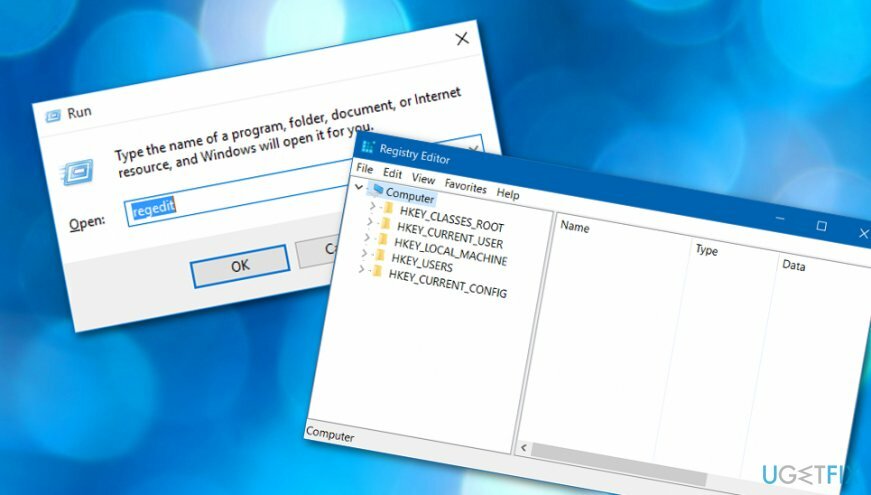
- Oluşturmak için sağ tıklayın Kontrol > Yeni > Anahtar ve adlandırmak için bu satırı yapıştırın: StorageDevicePolicies.
- Yeni oluşturulan klasöre sağ tıklayın ve Yeni > Seç DWORD (32 bit) bunun için değer. Bu anahtarı adlandırın Proje Yaz.
- Açmak ve ayarlamak için anahtarı çift tıklayın Değer verisi ile 0. basmak TAMAM.
- SD Kartı tekrar takın ve çalışıp çalışmadığına bakın.
Teknik 4. Yazma Korumasını Devre Dışı Bırak
Hasarlı sistemi onarmak için lisanslı sürümünü satın almalısınız. yeniden görüntü yeniden görüntü.
- aşağı bastırmak Windows tuşu + r bir kerede ve yazın devmgmt.msc Aç: alanına. Tıklamak TAMAM.
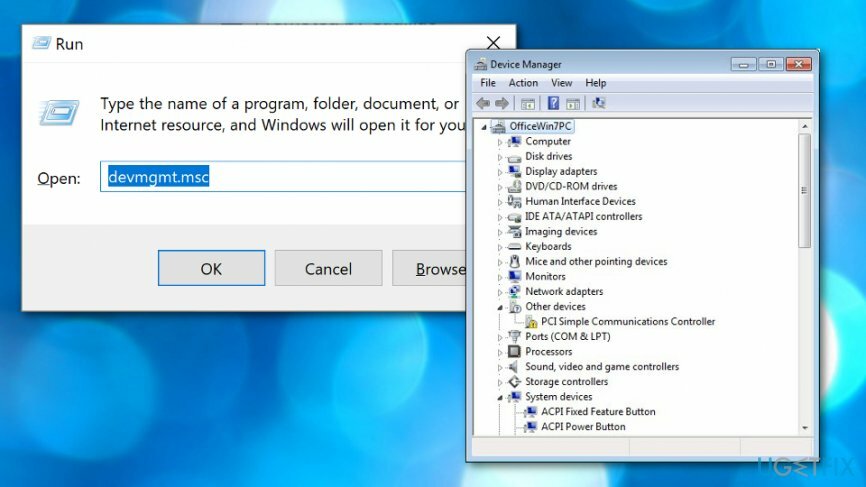
- Açık Disk sürücüleri, SD Kartınızı bulun, adına sağ tıklayın ve Özellikler.
- Burada, yazma gizliliği ile ilgili seçeneği işaretleyin. Eğer mümkünse, yazma korumasını kapat ve tıklayarak kaydedin TAMAM. seçeneğinde bulamazsanız Genel sekmesini kontrol ettiğinizden emin olun. Politikalar bir.
Teknik 5. Kart Okuyucu/Adaptörünüzün düzgün çalıştığından emin olun
Hasarlı sistemi onarmak için lisanslı sürümünü satın almalısınız. yeniden görüntü yeniden görüntü.
- SD Kartınız sizinki dışındaki tüm bilgisayarlar tarafından tanınırsa, sorunun kart okuyucunuzla ilgili olup olmadığını kontrol edin. Değiştirmeyi deneyin ve başka bir okuyucunun kartınızı düzgün okuyup okumadığına bakın.
- Benzer bir sorun Kart Adaptörü ile ilişkilendirilebilir[3] kullan. Kartınız için bir adaptör kullanıyorsanız, onu başka bir adaptörle değiştirmeyi deneyin (arkadaşınızdan ödünç alın veya yeni bir tane satın alın) ve kartı tekrar takmayı deneyin.
Teknik 6. SD Kartınızın algılanabildiğinden emin olun
Hasarlı sistemi onarmak için lisanslı sürümünü satın almalısınız. yeniden görüntü yeniden görüntü.
- git Windows arama.
- Tip "cmd".
- Ardından, erişim Komut istemi. Çalıştığından emin olun Yönetim ayrıcalıklar.
- Bundan sonra, yazın chkdsk D: /f ve basın Girmek anahtar.
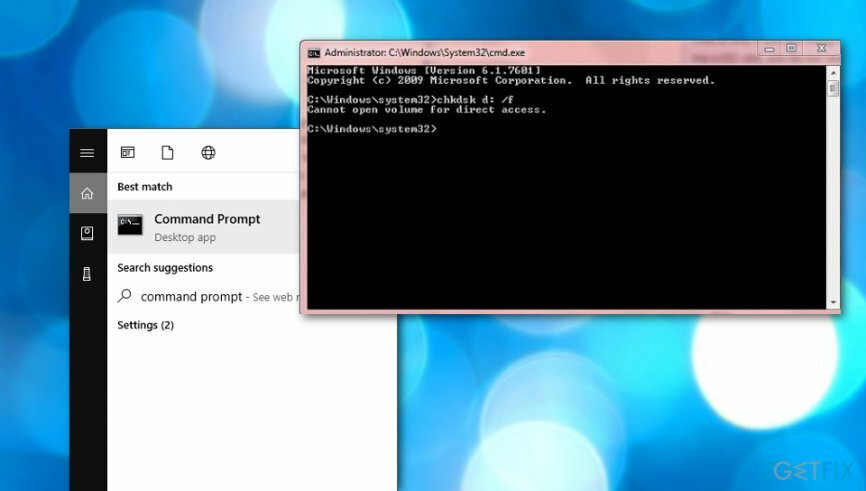
- İşlemin bitmesini ve bilgisayarınızı yeniden başlatmasını bekleyin.
Teknik 7. SD Kart cihazını yükseltin
Hasarlı sistemi onarmak için lisanslı sürümünü satın almalısınız. yeniden görüntü yeniden görüntü.
- SD kartı bilgisayarınıza bağlayın.
- git Kontrol paneli -> Sistem.
- Ardından, erişin Aygıt Yöneticisi -> Disk sürücüleri.
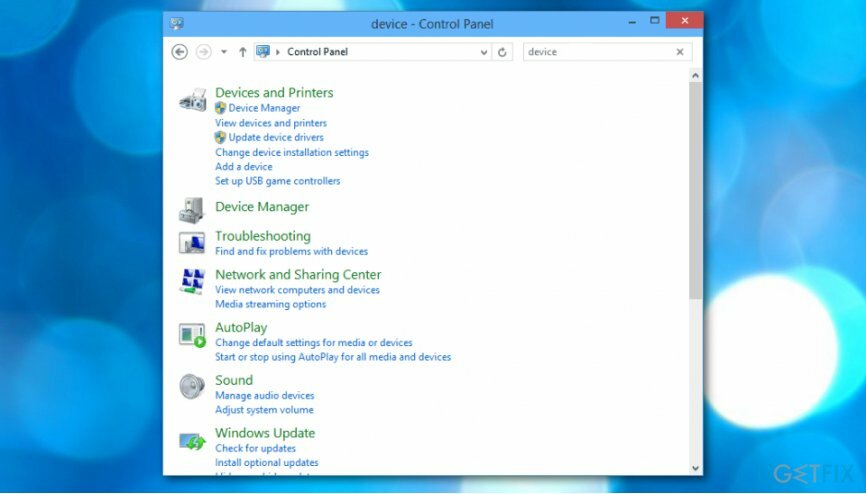
- SD kart adınızı bulun ve üzerine sağ tıklayın.
- tercih Kaldır ve sonra seçin Donanım değişikliklerini tara.
Açıklanan tekniklerin hiçbiri sorunla ilgili size yardımcı olmadıysa, sorun şurada gizlenmiş olabilir: Bilgisayarınızda bulup düzeltemeyebileceğiniz kötü niyetli bir şey veya bir tür sistem bozulması sahip olmak. Ancak, aşağıdakiler gibi otomatik bir hata çözme aracı kullanarak sistem hasarını onarmayı deneyebilirsiniz. yeniden görüntüMac Çamaşır Makinesi X9 veya kullanmanız muhtemel olan ve işlevini yerine getiren herhangi bir benzer program.
Hatalarınızı otomatik olarak onarın
ugetfix.com ekibi, kullanıcıların hatalarını ortadan kaldırmak için en iyi çözümleri bulmalarına yardımcı olmak için elinden gelenin en iyisini yapmaya çalışıyor. Manuel onarım teknikleriyle uğraşmak istemiyorsanız, lütfen otomatik yazılımı kullanın. Önerilen tüm ürünler profesyonellerimiz tarafından test edilmiş ve onaylanmıştır. Hatanızı düzeltmek için kullanabileceğiniz araçlar aşağıda listelenmiştir:
Teklif
şimdi yap!
Düzeltmeyi İndirMutluluk
Garanti
şimdi yap!
Düzeltmeyi İndirMutluluk
Garanti
Hatanızı Reimage kullanarak düzeltemediyseniz, yardım için destek ekibimize ulaşın. Lütfen sorununuz hakkında bilmemiz gerektiğini düşündüğünüz tüm detayları bize bildirin.
Bu patentli onarım işlemi, kullanıcının bilgisayarındaki herhangi bir hasarlı veya eksik dosyayı değiştirebilen 25 milyon bileşenden oluşan bir veritabanı kullanır.
Hasarlı sistemi onarmak için lisanslı sürümünü satın almalısınız. yeniden görüntü kötü amaçlı yazılım temizleme aracı.

Tamamen anonim kalmak ve ISP'yi ve casusluktan hükümet senin üzerinde, istihdam etmelisin Özel İnternet Erişimi VPN. Tüm bilgileri şifreleyerek, izleyicileri, reklamları ve kötü amaçlı içeriği önleyerek tamamen anonim olarak internete bağlanmanıza olanak tanır. En önemlisi, NSA ve diğer devlet kurumlarının arkanızdan gerçekleştirdiği yasadışı gözetim faaliyetlerini durduracaksınız.
Bilgisayarı kullanırken herhangi bir zamanda öngörülemeyen durumlar olabilir: elektrik kesintisi nedeniyle bilgisayar kapanabilir, Ölümün Mavi Ekranı (BSoD) oluşabilir veya birkaç günlüğüne uzaklaştığınızda makine rastgele Windows güncellemeleri yapabilir. dakika. Sonuç olarak, okul çalışmalarınız, önemli belgeleriniz ve diğer verileriniz kaybolabilir. İle kurtarmak kayıp dosyalar, kullanabilirsiniz Veri Kurtarma Uzmanı – sabit sürücünüzde hala mevcut olan dosyaların kopyalarını arar ve bunları hızlı bir şekilde alır.